Электронная подпись позволяет заверить документы в цифровом формате так же легко, как вы ставите обычную подпись на бумаге. Давайте разберемся, зачем нужна электронная подпись для PDF, как ее получить и как подписывать документы.
Зачем нужна электронная подпись для документов
Электронная подпись выполняет несколько важных функций при работе с документами:
- Придает юридическую силу цифровым документам, делая их пригодными для официального документооборота
- Упрощает процесс согласования и утверждения договоров, контрактов, сделок - можно обойтись без личной встречи и подписания бумажных документов
- Экономит время на обработку, согласование и утверждение документов за счет автоматизации процессов
- Сокращает расходы на печать и доставку большого количества бумажных документов курьерами или почтой
Таким образом, электронная подпись сегодня - это не просто дань моде или попытка казаться инновационной компанией. Это реальный инструмент повышения эффективности бизнеса и оптимизации документооборота.
Как выглядит электронная подпись на документе
Визуально электронная подпись на документе может выглядеть как:
- Изображение рукописной подписи
- Изображение печати компании или организации
- Текст с фамилией, должностью, названием компании
Это видимая часть электронной подписи, которая позволяет сразу определить, кто подписал документ.
Помимо этого, электронная подпись содержит невидимую часть - цифровой код, который:
- Подтверждает подлинность самой подписи
- Подтверждает неизменность подписанного документа
- Идентифицирует конкретное физическое или юридическое лицо, которое поставило подпись
Такой цифровой код формируется на основании секретного криптографического ключа, который есть только у владельца подписи. Подделать или изменить такую электронную подпись крайне сложно.
Существуют также разные виды электронных подписей:
- Простая электронная подпись - подтверждает авторство документа, но не обладает строгой защитой от подделок
- Усиленная квалифицированная электронная подпись - эквивалент собственноручной подписи, который признается на уровне закона во всех странах
Поддерживаемые форматы документов для электронной подписи
Современные решения для электронной подписи поддерживают широкий спектр форматов документов, включая:
- PDF - наиболее распространенный формат для хранения и обмена документами
- Различные форматы MS Office: DOC, DOCX, XLS, XLSX, PPT, PPTX
- Графические форматы: JPG, TIFF, PNG, GIF и другие
- Аудио форматы: MP3, WAV, OGG
- Видео форматы: AVI, MP4, MOV, MKVD и другие
- Текстовые форматы: TXT, RTF, CSV, XML
Таким образом, практически любой тип контента сегодня можно подписать электронной подписью - от сканов договоров до видеороликов и аудиозаписей.
Однако наиболее часто электронную подпись используют именно для подписания документов в формате PDF. Это связано с тем, что PDF:
- Является кроссплатформенным, его могут открывать на всех операционных системах и устройствах
- Хорошо сохраняет оригинальную верстку документа
- Позволяет подписать сразу весь документ, а не отдельные страницы
- Не допускает незаметного редактирования и внесения изменений после подписания
Поэтому дальше мы рассмотрим процесс электронной подписи документов именно в формате PDF.

Получение электронной подписи
Чтобы начать подписывать документы электронной подписью, нужно ее получить. Существует два основных варианта:
- Купить электронную подпись в одном из коммерческих удостоверяющих центров
- Сгенерировать электронную подпись самостоятельно, если есть соответствующие знания в области криптографии и работы с сертификатами
Рассмотрим каждый из вариантов подробнее.
Коммерческие удостоверяющие центры
Самый простой и удобный способ - приобрести электронную подпись в специализированном удостоверяющем центре. В России насчитывается более 100 таких компаний, среди крупнейших можно назвать КриптоПро, Калуга Астрал, СКБ Контур и другие.
В удостоверяющем центре можно приобрести как бесплатные, так и платные варианты электронных подписей. Платные сертификаты обеспечивают повышенную степень защиты от подделок, поэтому чаще используются для юридически значимого электронного документооборота с контрагентами и госорганами.
Самостоятельная генерация
Криптопро PDF и некоторые другие программы позволяют сгенерировать самоподписанный сертификат прямо на вашем компьютере, без обращения в удостоверяющий центр.
Однако такие подписи не обладают полноценной юридической силой, их скорее можно использовать для внутреннего документооборота в небольшой компании или для личных нужд.
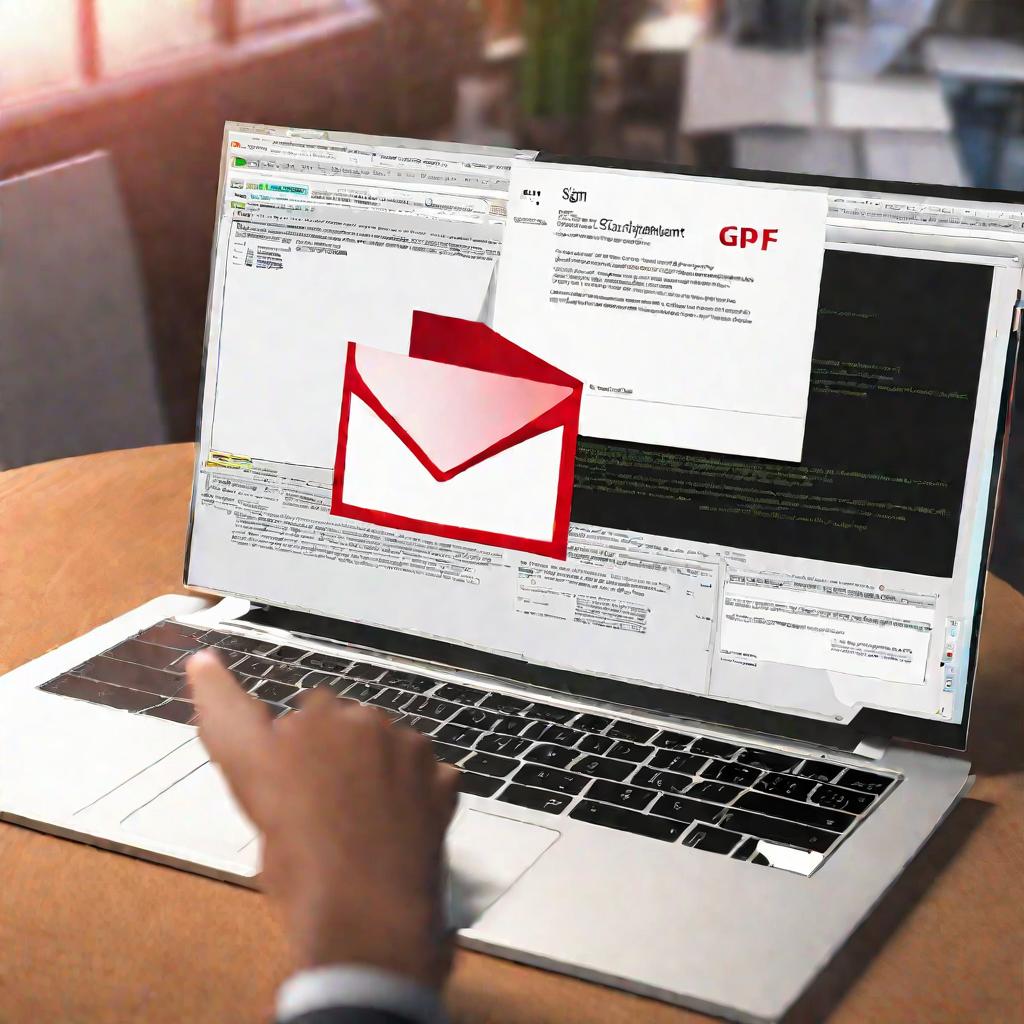
Требования и процедура получения
Чтобы получить электронную подпись, потребуется:
- Заполнить заявку с паспортными данными
- Подтвердить свою личность (удостоверяющий центр проверит паспортные данные)
- Оплатить стоимость выбранного тарифа электронной подписи
- Получить на руки носитель с сертификатами (токен или смарт-карту) либо получить сертификаты по электронной почте
- Установить криптопровайдер и сертификаты на компьютер
Всю эту процедуру поможет пройти техподдержка компании-поставщика электронной подписи.
Программное обеспечение для работы с электронной подписью
Чтобы подписать или проверить электронную подпись на документах PDF, потребуется специальное программное обеспечение.
Рассмотрим наиболее популярные варианты. Популярный пакет программ Adobe Acrobat содержит встроенные инструменты для работы с электронными подписями в формате PDF:
- Подписание документов
- Проверка подписей
- Управление сертификатами подписей
- Настройка параметров подписания
Это удобно, поскольку не требуется устанавливать и изучать дополнительное ПО. Достаточно приобрести лицензию Adobe Acrobat и можно сразу начать работать с электронными подписями.
Плагин КриптоПро PDF
Криптопро PDF - это дополнительный модуль для Acrobat Reader, который также позволяет подписывать и проверять подписи в PDF документах.
Основные возможности:
- Интеграция в интерфейс Adobe Reader
- Поддержка технологии КриптоПро
- 90 дней бесплатной работы
Cryptopro PDF удобен для организаций, у которых уже внедрены решения КриптоПро для усиленной квалифицированной электронной подписи.
Онлайн сервисы
Для быстрого и удобного подписания PDF документов без установки дополнительных программ существуют онлайн сервисы вроде Контур.Диадок, Сбис и другие.
Достаточно загрузить документ в личный кабинет, выбрать сертификат подписи и нажать кнопку "Подписать". Готовый подписанный PDF можно скачать или отправить контрагенту.
Подписание PDF документа электронной подписью
Как же конкретно подписать документ электронной подписью в формате PDF? Рассмотрим последовательность действий на примере Acrobat Reader с модулем Криптопро PDF .
- Открыть документ PDF в Acrobat Reader
- В меню выбрать "Подписать документ"
- Выбрать сертификат электронной подписи из списка
Далее нужно выбрать область размещения визуального штампа подписи.


























